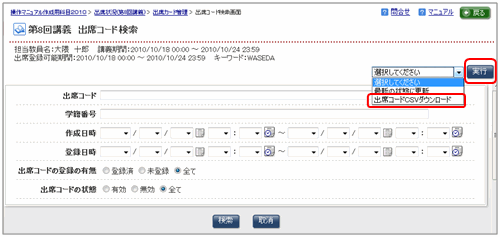05-01-04.出席カードの利用
出席カードを使うと、履修者本人が出席を登録することができます。教員は教場で出席カードを配布し、口頭でキーワードを伝えます。その出席カードとキーワードを使って履修者はCourse N@viに出席を登録します。
出席カードの印刷について
- 「05-01-03.出席管理の活用『出席管理を表示させる』」1~3の手順で[出席状況]リンクを表示させます。
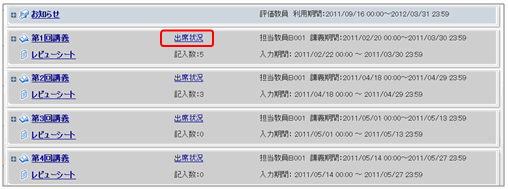
- [出席状況]リンクをクリックします。
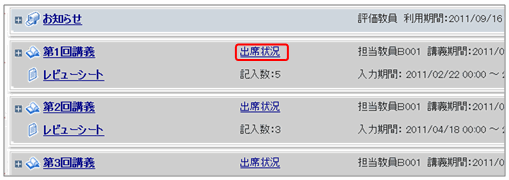
- [出席状況]画面が表示されます。操作メニューから [出席カード管理]を選択し、ボタンをクリックします。
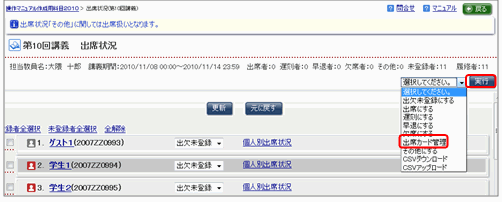
- memo
- 講義フォルダ内の操作メニューからも、[出席カード管理]画面を表示させることは可能です。
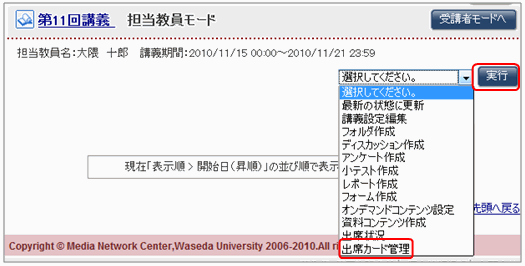
- [出席カード管理]画面が開きます。ここでは[出席カードを作成する]を選択し、ボタンをクリックします。
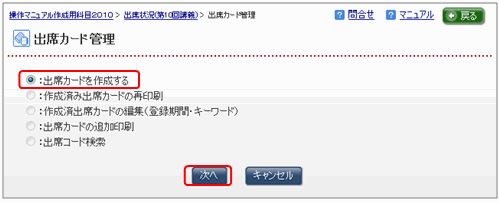
- [出席カード作成]画面が表示されます。科目名、講義名を確認します。教室で発表する[キーワード]を入力し、[出席登録可能期間]を設定します。
ボタンをクリックします。
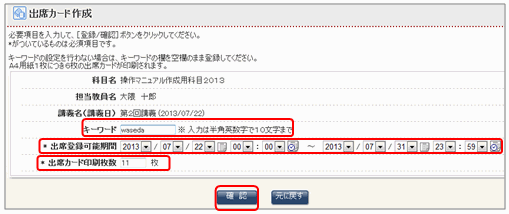
- memo
- キーワードの設定を行わない場合は、キーワード欄を空欄のまま登録してください。
- memo
- 出席カードの印刷枚数を変更することができます。
- 確認画面が表示されます。よければ、ボタンをクリックします。
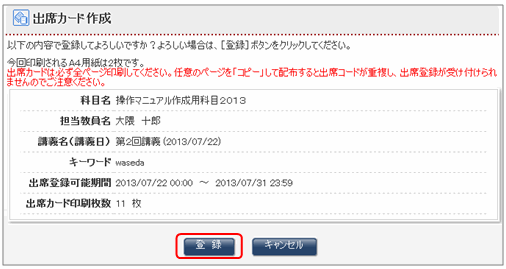
- memo
- 出席カードは必ず全ページ印刷してください。任意のページを「コピー」して配布すると出席コードが重複し、出席登録ができませんのでご注意ください。
出席カードを作成すると、履修者自身が出席を登録・確認できるようになるので、[出席管理]欄[学生への公開]は「する」に、設定してください。敢えて出席状況を公開したくない場合は、講義編集画面で設定を変更してください。
- 出席カードが表示されます。ブラウザの機能から印刷をしてください。

出席カードが印刷されます。切り離して、教場で学生に配布します。どのカードをどの履修者に配ってもかまいません。
- memo
- 学生はQRコードを利用して、携帯から登録することも可能です。
出席を確認する
配布された出席カードを元に履修者は出席を登録します。
履修者の入力イメージについては学生版マニュアルを確認してください。
- 参照
- Course N@viオンラインマニュアル学生版「05-10.出席カードを登録する」
- 出席を確認したい講義の[出席状況]リンクをクリックします。
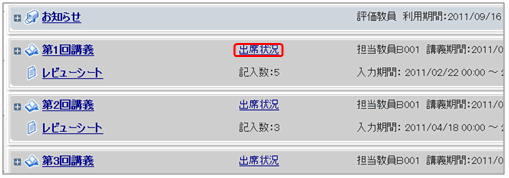
- 各履修者の出席状況を確認することができます。出席カードの入力を行った履修者は、[出席]と表示され、出席コードと登録日時もあわせて表示されます。入力を行っていない履修者は[出席未登録]と表示されています。
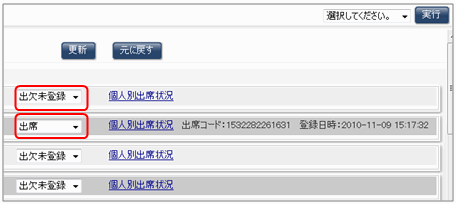
出席カード管理画面について
出席カード管理では、出席カードを作成するほかに、「作成済み出席カードの再印刷」、「作成済出席カードの編集(登録期間・キーワード)」、「出席カードの追加印刷」、「出席コード検索」を行うことができます。
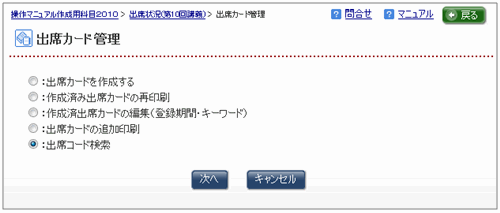
出席コード検索画面から、[出席コードCSVダウンロード]を行うことができます。